1、方法一:PDF转换器转换法。

2、PDF文件的转换,当然需要使用专业的PDF转换器。

3、我们在嗨格式官网,下载嗨格式PDF转换器后。

4、打开嗨格式PDF转换器。

5、然后点击"PDF转文件”。

6、选择"PDF转PPT"。

7、接着点击中间的空白区域。

8、添加我们需要转换的PDF文件。
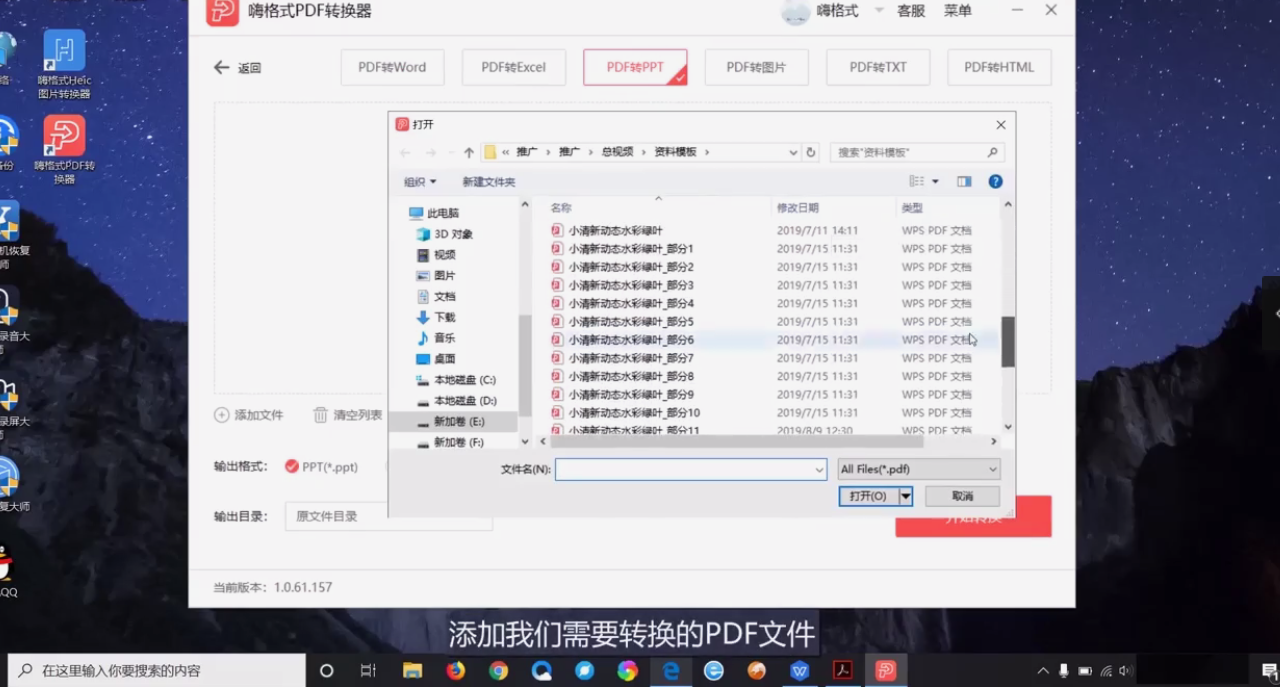
9、这里可以批量添加PDF文件,进行批量转换。

10、转换文件的效率很高。

11、PDF文件添加完成后。
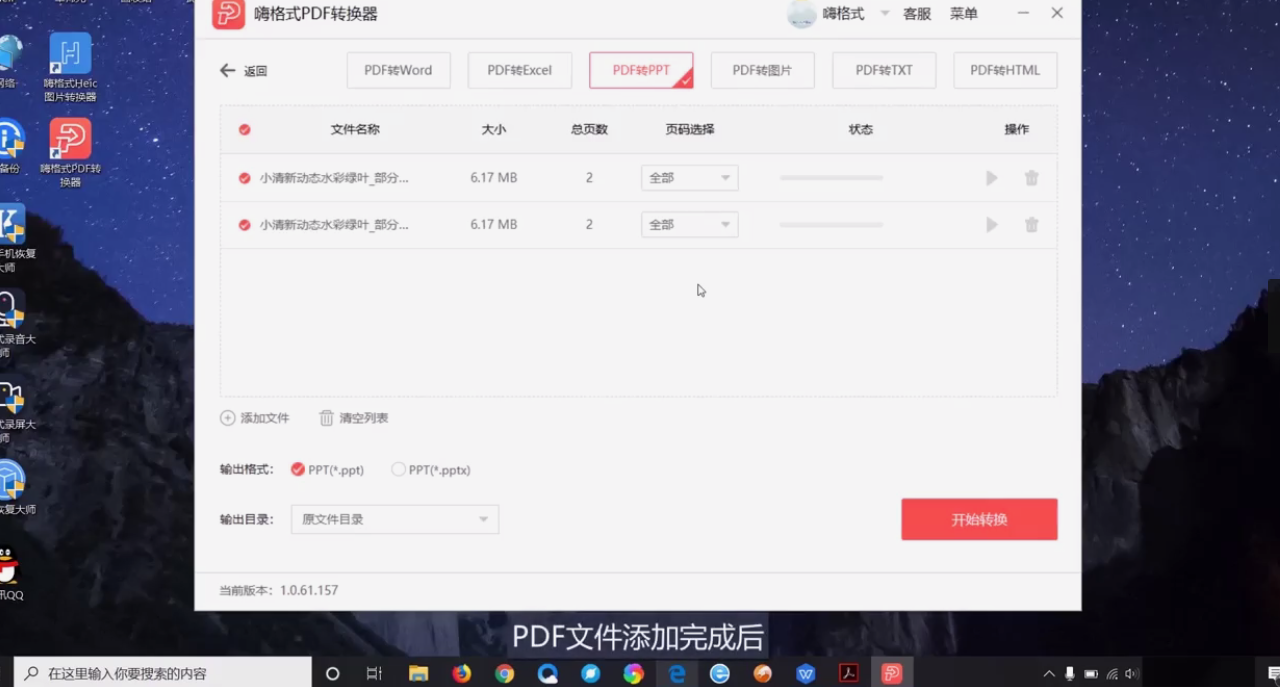
12、设置一下文件的输出格式和输出目录。

13、设置好后,点击"开始转换"。

14、PDF文件转换完成。
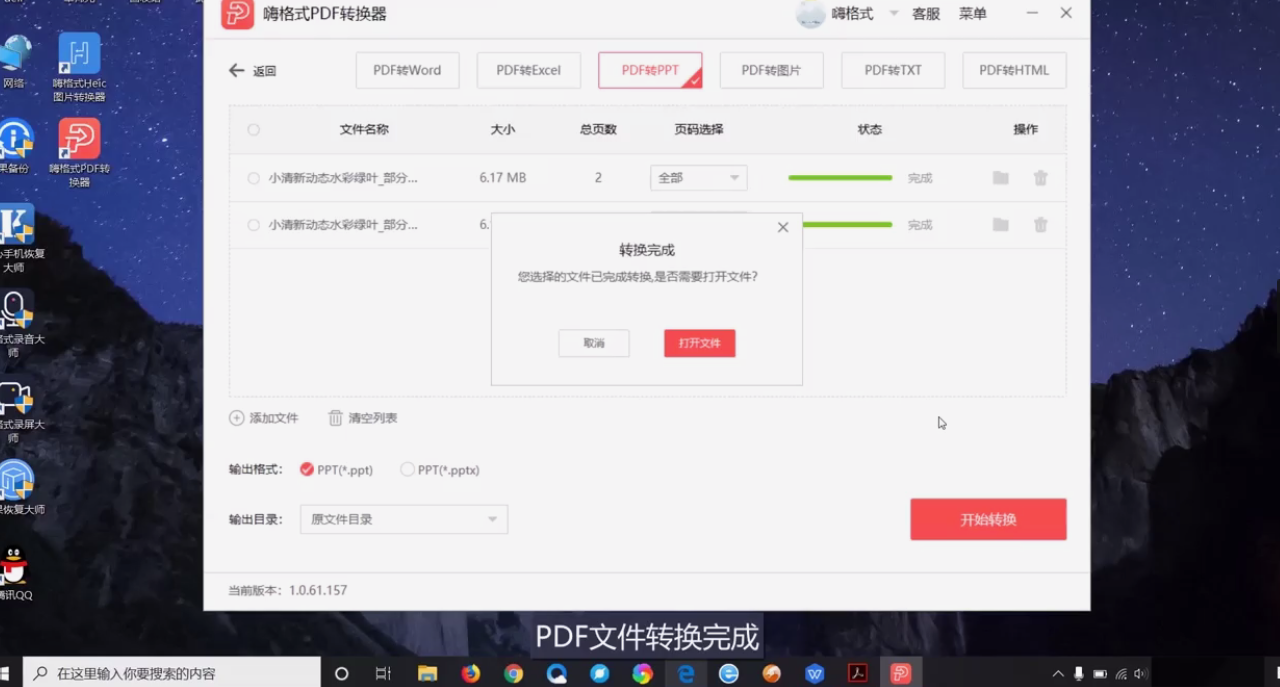
15、我们点击提示框中的"打开文件”。

16、查看转换成的PPT即可。

17、方法二:使用PDF编辑软件。

18、打开一份PDF文件。
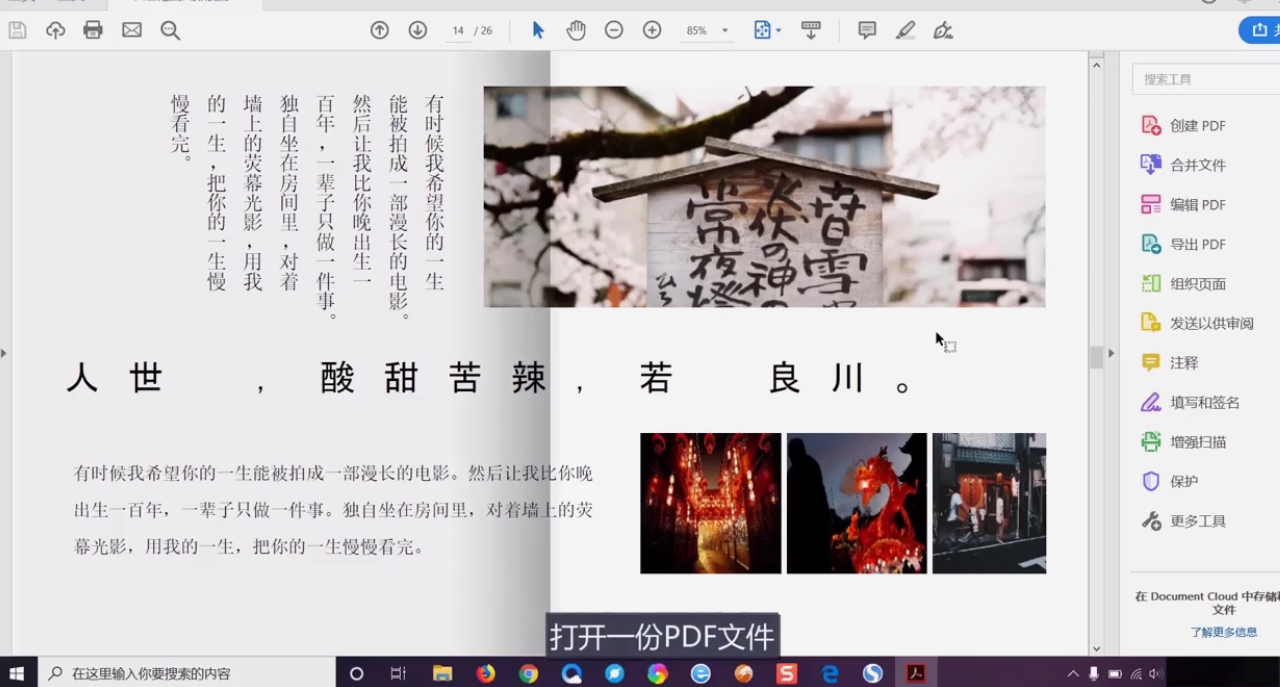
19、然后点击右边的“导出PDF"。

20、在"导出PDF"中,我们选择转换文件类型为PPT演示文稿。
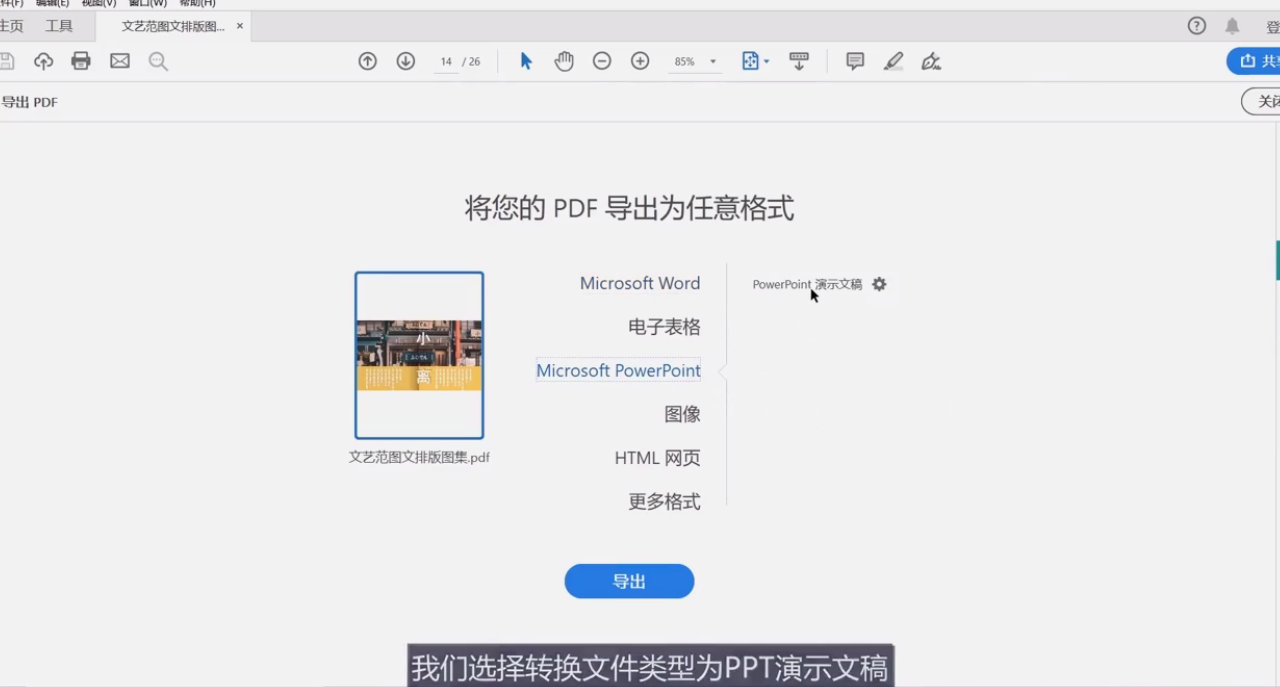
21、选择后点击“导出”即可。

22、方法三:复制粘贴法。

23、首先新建一个空白的PPT演示文稿。

24、然后打开PDF文件。

25、并复制PDF文件中的内容。

26、再将内容粘贴到PPT中即可。
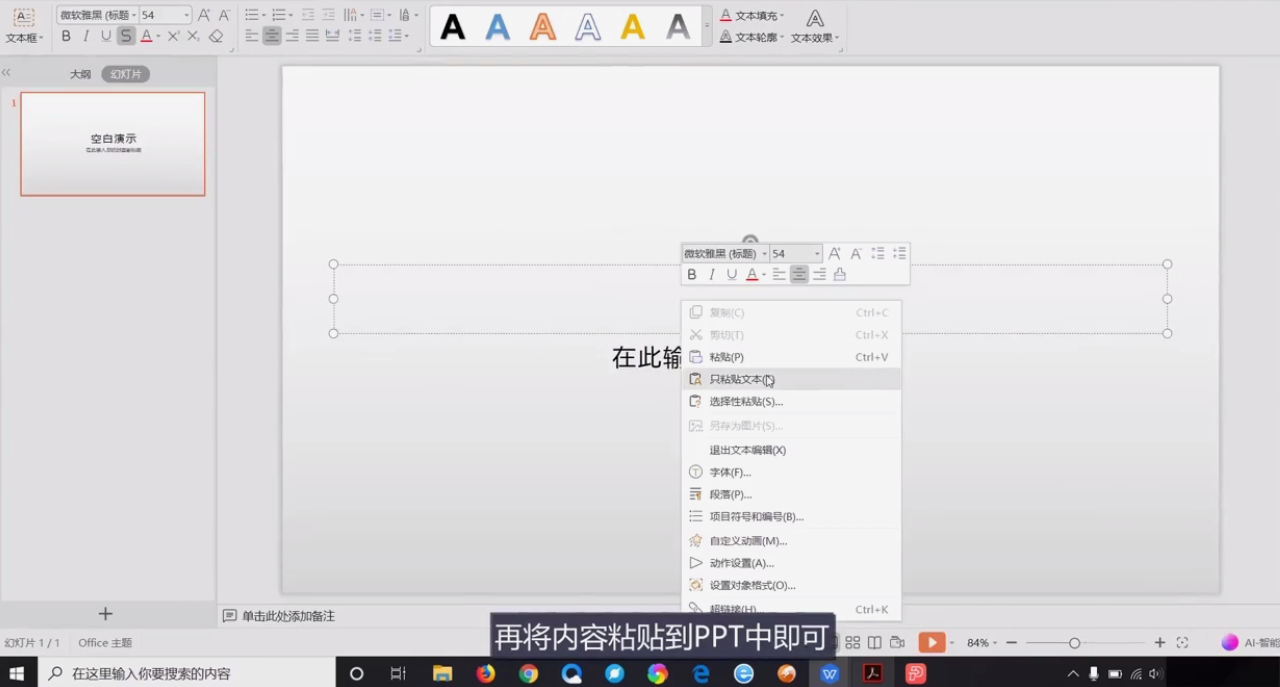
27、总结如下:
